Slå på macOS 'Stör inte i en klick med den här genvägen

Försöker du öka din dator effektivitet? Det är alltid trevligt när du kan skära ner onödiga klick under din dag. Med ett enkelt trick kan du minska aktiveringen Stör inte med två klick.
Normalt måste du, för att aktivera Stör ej på macOS, klicka på övre högra hörnet för att öppna anmälningscentralen, bläddra upp för att visa Do Stör inte knappen, slå på Stör ej och stäng sedan meddelandecentret-tre klick och en bläddring.
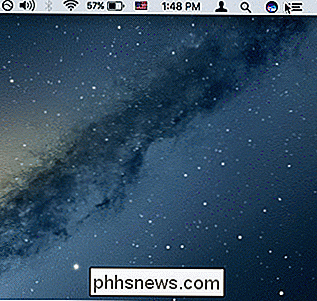
Det här är inte nödvändigtvis en svår process, det är en mycket enklare lösning. Tryck och håll ner Alternativ-knappen och klicka sedan på meddelandefältet. Stör inte omedelbart att slås på eller av.
Du behöver inte öppna anmälningscentralen för att verifiera, heller - du kan se om den är på eller av med sin färg. Om Stör ej är ikonen gråtonad. Om det är avstängt blir det svart.

Till vänster är DND på och till höger är den avstängd.
Det är alltid trevligt när du kan hitta en ny, mindre känd sätt att spara tid eller låsa upp en hemlighet, som att använda Alternativ + Skift för att ändra volymen eller ljusstyrkan i mindre steg eller använda Terminal för att ändra skärmdump filtyp.
Medan det inte verkar som om du skär ner en massa jobb av Din rutin, om du sätter det här och några andra genvägar du känner tillsammans, lägger det definitivt upp över tiden.

Så här synkroniserar du Android-meddelanden med Windows 10-årsjubileumsuppdatering
Med Windows 10 årsjubileum uppdaterade Microsoft ett enkelt sätt att se dina Android-telefoners meddelanden på din dator. Det är inte lika robust som några av alternativen från tredje part där ute, men det är extremt enkelt att installera och ännu enklare att använda. RELATED: Så skickar du textmeddelanden från din dator med din Android-telefon Det bästa med allt detta är att det finns bokstavligen ingen inställning på PC-sidan.

OTT Guide till förståelse av avancerade funktioner i Google Chrome
Google Chrome är en ganska fantastisk webbläsare och varje ny uppdatering ger alltid en extra cool eller användbar funktion. Chrome är en speciell webbläsare i min åsikt eftersom den är skapad av Google. Därför har Chrome vissa funktioner som utnyttjar den avancerade tekniken som Google har utvecklat under det senaste decenniet med sina andra produkter som sökning, dokument etc.I det här



